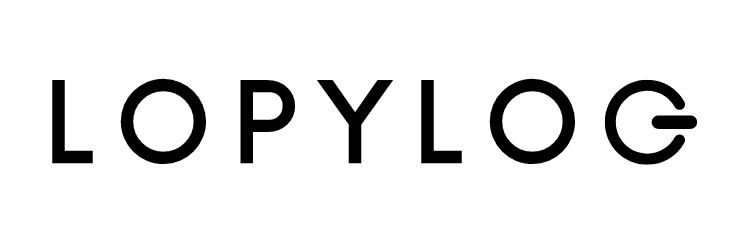Dellの27インチ4Kモニター「U2720QM」をレビューします。
ケーブル1本でモニター出力&最大90Wの給電が可能な、4Kモニターの超定番モデル。発売から2年以上経つ今でも人気の衰えないモデルですが、その実力はいかに・・?
 ロピログ
ロピログAmazonより約4.9万円(セール時)で購入しました。1ヶ月間メインモニターとして使ってみた感想をじっくりレポートしていきます!
Dell U2720QMのスペックと外観
Dellから販売されている27インチ4Kモニター「U2720QM」。主なスペックは以下のとおりです。

| 製品名 | Dell U2720QM |
|---|---|
| 画面サイズ | 27インチ 対角68.47cm |
| アスペクト比 | 16:9 |
| 解像度 | 4K(3840 x 2160) |
| 液晶パネル | IPS液晶パネル アクティブマトリクス TFT LCD |
| リフレッシュレート | 60Hz |
| 輝度 | 350 cd/㎡ |
| コントラスト比 | 1300:1 |
| 色域 | 99% sRGB 99% REC709 95% DCI-P3 |
| HDR | DisplayHDR 400 |
| 映像入力 | 標準HDMI、USB Type-C、DP |
| USBポート | USB TYPE-A x 3(背面2、側面1)、USB TYPE-C x 1(側面1) |
| スピーカー | なし |
| USB TYPE-C PD 供給電力 | 20V/4.5A(90W)、15V/3A(45W)、9V/3A(18W)、5V/3A(15W) |
| 搭載ポート | Display Port 1.4 ×1 HDMI 2.0 ×1 USB-C(映像)×1 USB-C ×1 USB-A ×3 3.5mmオーディオジャック×1 |
| メーカー保証 | 3年間 |
今回僕が購入したのは、U2720QM(Amazon限定)ですが、同じ見た目のU2720Q(DELL直売サイト販売)というモデルも存在します。
何が違うかというと、↓のとおり付属するケーブルのみです。
- U2720QM:HDMIケーブル
- U2720Q:DispalyPortケーブル
DPケーブルを使って接続できるPCを持っている場合はU2720Qを、HDMIケーブルを使ってPCと接続するなら「U2720QM」をAmazonから購入しましょう(もちろんUSB-Cケーブルは双方付属します)。

U2720QMの内容物は以下のとおりです。

パッケージ内容
- U2720QM本体
- スタンド
- 標準HDMIー標準HDMIケーブル × 1
- TYPE-CーTYPE-C(USB3.1 Gen2)ケーブル × 1
- TYPE-AーTYPE-Cケーブル × 1
- 電源ケーブル
- 取扱説明書
- カラーキャリブレーションレポート
こちらがモニター本体。4辺フレームレスのスッキリとしたデザインで、他モデルに比べて画面下部のDELLのロゴも控えめです。

ベゼル幅は、7.3 mm(上/左/右)、9 mm(下)と超極薄。同じく狭べセルの14インチMacBook Proと比べるとこんな感じ。
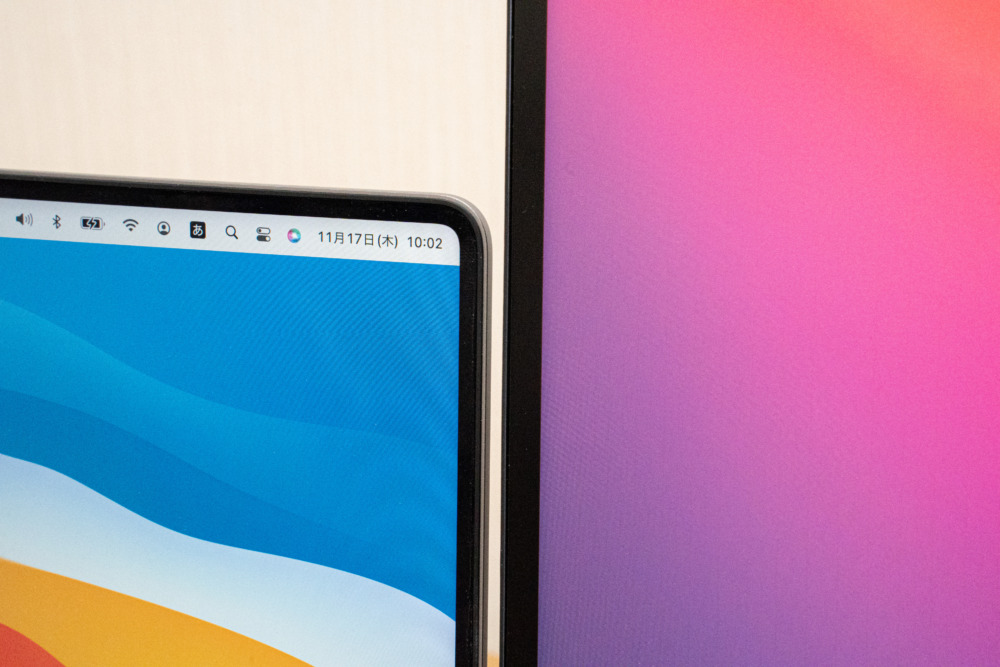
台座部分は、Apple製品のスペースグレーに近い色合い。

中央から出したケーブル類は、スタンドのケーブルホールにスッキリまとめる事ができます。

スタンドは、首振り、前後チルト、高さ調整、回転の4種類のエルゴノミクスにフル対応。
首振り:左右45°


前後チルト:+21 ~ -5°


リフト:130 mm


回転:90度

それぞれの可動域も十分で、モニターアームでの設置を前提としていない人にとっても嬉しい設計ですね。
もちろん100×100mmの一般的なVESA規格にも対応しているので、エルゴトロンOEMのAmazonベーシックモニターアームなどで設置することもできます。

モニター底面には各種インターフェイス。

DELL U2720QMの接続端子
- USB-A(USB 3.0) ×2
- 3.5mmオーディオジャック×1
- USB-C(映像用)×1
- Display Port 1.4 ×1
- HDMI 2.0 ×1
USB-C端子から付属ケーブル1本でモニターへの映像出力&最大90Wの給電をまかなえます。
さらにモニターの左側面にもUSB-AとUSB-Cポートが一つずつ。HDDやメモリを差し込めばデータ転送などUSBハブとして使うことも可能です。

底面には、操作ボタン。電源のオンオフや入力切替、明るさなど各種ディスプレイ設定はすべてここからできます。

Dell U2720QMの使用レビュー
鮮やかな発色
Dell U2720QMの最大の特徴は、何といっても映像の鮮やかさ。4K(3840×2160)解像度&広色域のため、パネル自体の発色が非常に良いです。

細かい文字やアイコンも滲みなくパキっと鮮明に表示されます。発色に関してはMacのRetinaディスプレイと比べてもまったく遜色なしといった感じで大満足。

正確に色ムラ、視野角をチェックするために、デスクトップの背景を単色にして画面の角度を変えてみました。




さすがに斜めにして横から覗きこむと多少のグラデーション感はでますが、正面から見る分にはどんな角度にしても色ムラはほぼ感じません。広視野角、IPSを謳っていても実際は色味が均一でないものも多いですが、このモニターは少なくともそういった心配とは無縁ですね。加えて、パネルの表面処理は非光沢のノングレアなので、反射や映り込みにも強い点も嬉しいところ。
HDRはVESA社の「DisplayHDR 400」認証を取得しており、HDRコンテンツの視聴も可能です。HDR 600認証を取得しているもっと高輝度&広色域なモデルと比べると劣りますが「作業用途がメインで、たまに高画質で映画を楽しみたい」程度なら必要十分なスペックと言えます。
P3カバー率97%の正確な色再現

このモニターのもう一つの強みが、色味がとにかく正確であること。キャリブレーションツールを使って色域を測定した結果がこちら。
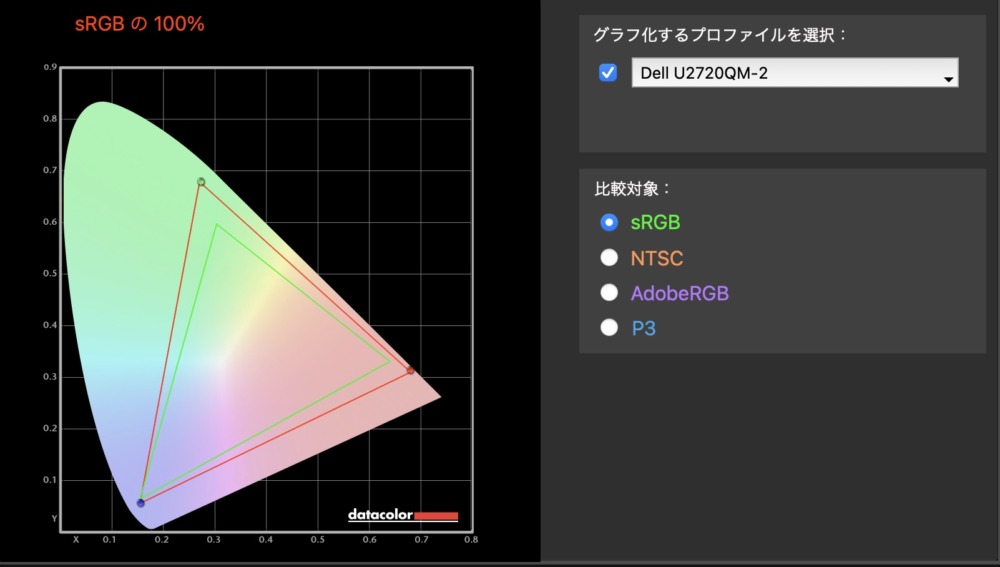
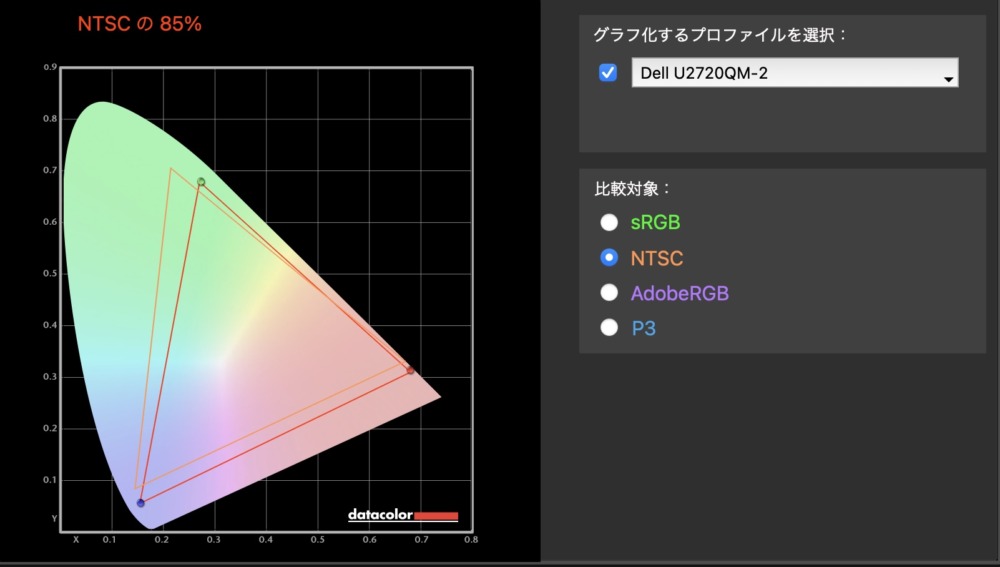
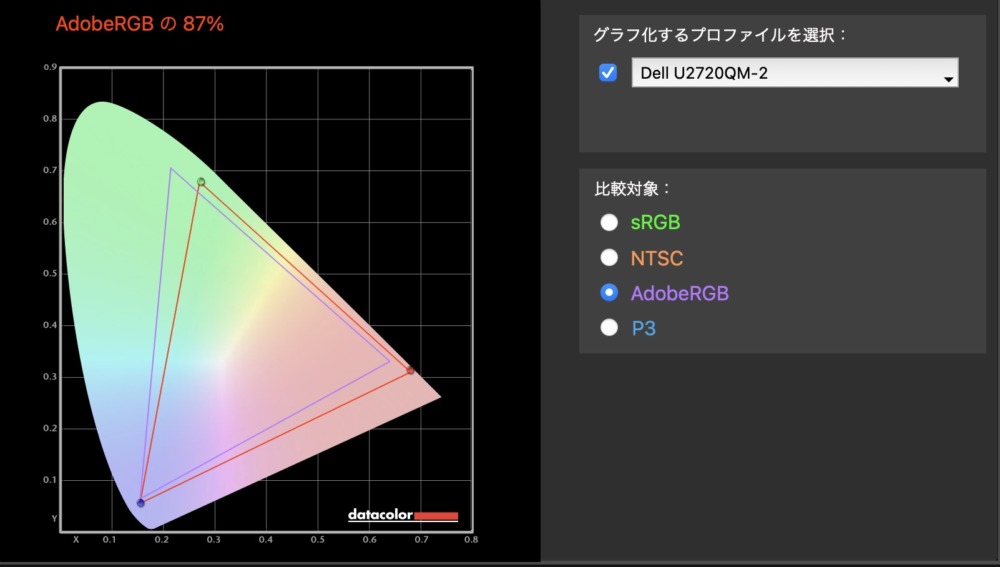
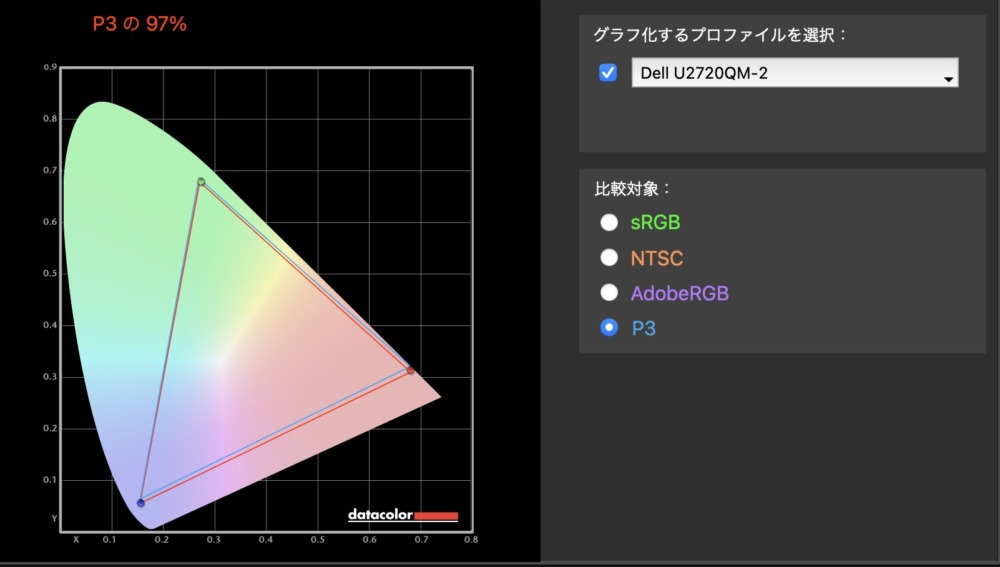
sRGBカバー率が100%、Appleが定めるDisplay P3とデジタルシネマ規格のDCI-P3が97%とかなり高い値に。
色域計測定結果
- sRGB:100%
- NTSC:85%
- Adobe RGB:87%
- DCI-P3:97%
スペックシート上のP3カバー率95%でも相当な精度ですが、誤差とはいえ実測値ではそれを上回る数値を叩き出してくれました。色域の広さに関してまったくスペックに偽りはなさそう。
肉眼で見ても、コスパモデルによくある”ギラつき感”みたいなものは皆無で、ごくごく自然で鮮やかな発色だなと感じました。リーズナブルな価格で正確な色表現ができる”バランス型”として、発売からずっと定番モデルとして選ばれ続ける理由がわかります。
Macとの親和性が抜群
4K定番モデルとして比較対象になる「LG 27UL850」にも言えることですが、実はデフォルトの発色がMacに限りなく近い点も大きな特徴。

箱から取り出してそのままMacBookに接続すれば、これだけ違和感のない色が出せます(初期設定からいじったのは輝度だけ)。
Mac推奨モデルでも「いざ繋いでみると全然色味が違う」なんてこともざらにある中、本機はそういった心配がないのも強みですね。

加えてUSB Type-C端子が90Wの給電に対応してるので、ケーブル1本繋げるだけで映像出力&PCへの給電が完結する点でもMacBookと組み合わせやすいです。

モニターへ出力しながら、PC本体への給電まで同時にできるのはやっぱりスマート。ドックや配線で場所を取らない分、作業スペースを広々と使えるのが最高!

やっぱり便利な”ハブ機能”
Dell U2720QMは、モニター自体を”USBハブ”として機能させることができます。

どういうことかというと、モニターのUSBポートに接続したデバイスが、自動的にPCと接続された状態になるんです。
特にMacBookにはUSB-Aポートが無いため、外部キーボードやマウスなどいろいろ外付けしたいシーンで重宝するんですよね。メインモニターとして使うなら個人的には必須の機能かなと思います。一度これに慣れると、わざわざハブ機能の無いモデルを使おうって気がなくなりますw
U2720QMの残念なところ
モニターとしての弱点らしい弱点が見当たらないU2720QMですが、強いてデメリットをあげるなら以下の3つ。
- スピーカーが非搭載
- 操作ボタンがやや押しづらい
- USB3.0でデータ転送が低速
注意が必要なのは、スピーカーが非内蔵である点。使い方によっては別途外部スピーカーを用意する必要があります。
個人的には、ありがちな「一応音もなるよ」レベルの音質の内臓スピーカーを鳴らすくらいなら、外部スピーカーをいろいろ選ぶ方が楽しいと思っている派なのですが・・利用用途によってはデメリットになりうる部分ではあります。
あとは、メニューボタンが硬く操作性があまり良くない点。これも、頻繁にモニターの設定をいじるとかで無い限りさほど気にならないですけどね。最近、専用ソフトウェアのDELL Display Managerを使ってソフト上で各種設定をいじれることを知って、物理ボタン操作は卒業しましたw
MacBook用に最適な27インチ4Kモニター

今回は、Dellの27インチ4Kモニター「U2720QM」をメインのPCモニターに導入してみた感想でした。あらためてレビューをまとめと・・
USB PD対応のディスプレイが主流になりつつある昨今ですが、U2720QMは60Wどまりでなく90Wまでしっかり対応しているのがポイント。90Wの出力があれば、10コアCPUの14インチMacBook Proでもモニター出力と給電に耐えることができますからね。
編集作業などでモニターを複数並べる人にとっても、ベゼルレスの狭額縁デザインが生産性を高めてくれること間違いなし。MacBookをはじめUSB-C給電のノートPCをクリエイティブ用途に使っている人にぜひおすすめしたい4Kディプレイです。僕自身このままメインのPCモニターとして永く愛用していこうと思います。